في وقت سابق اليوم ، قمت بإنشاء برنامج نصي PowerShell للقيام بعدد من الأنشطة. نظرًا لأن البرنامج النصي يعمل دون مراقبة ، كنت بحاجة إلى معرفة ما إذا كان هناك خطأ ما. لذلك كانت فكرتي الأولى هي إرسال بريد إلكتروني. بالتأكيد ، لا توجد مشكلة ، إرسال بريد إلكتروني باستخدام PowerShell يعد أمرًا سريعًا.
انتظر دقيقة ، كنت بحاجة إلى خادم SMTP. ماذا يجب أن أفعل؟
- يمكنني استخدام خادم SMTP من عملي. نظرًا لأنه خادم SMTP لشركتي ، فهو ليس الخيار الأفضل للاحتياجات الشخصية.
- يمكنني استخدام SMTP مع GMail. يعد SMTP مع GMail بسيطًا ولكنه يستخدم SSL ويتطلب اسم المستخدم وكلمة المرور الخاصة بي لـ GMail. ليس لدي رغبة في الحصول على كلمة المرور الخاصة بي في برنامج نصي بوويرشيل.
- يمكنني البحث عن بدائل لـ GMail. على الأرجح ، ستكون البدائل مشابهة لـ GMail.
قررت تشغيل خادم SMTP الخاص بي. شرعت في البحث عن برنامج خادم SMTP. بعد قليل ، لفت انتباهي منتج واحد على وجه الخصوص. hMailServer هي أداة صغيرة قوية ومجانية ومفتوحة المصدر.
لقد بدأت بقراءة الوثائق. لم يتم تفصيله بشكل مفرط وشعرت أنه ترك الكثير لخيال القارئ. أنا لست من النوع الذي يخجل من التحدي. بعد قليل من الوقت ، كان لدي خادم SMTP خاص بي.
يحظر بعض مزودي خدمة الإنترنت (الأشخاص الذين يقدمون لك اتصال الإنترنت) حركة المرور الصادرة على المنفذ 25. نظرًا لأن حركة المرور الصادرة على المنفذ 25 مطلوبة حتى يعمل البريد الإلكتروني بشكل صحيح ، فأنت بحاجة إما إلى إقناع مزود خدمة الإنترنت بفتح المنفذ 25 نيابة عنك ( إذا لم يكن مفتوحًا) ، أو تحتاج إلى تكوين hMailServer لإعادة توجيه جميع رسائل البريد الإلكتروني عبر خادم البريد الإلكتروني الخاص بموفر خدمة الإنترنت.
إذا كنت ترغب فقط في تشغيل خادم SMTP البسيط الخاص بك ، فسوف أقدم بعض الخطوات. هذه الخطوات هي بالضبط الخطوات التي قمت بها على كمبيوتر محمول قديم يعمل بنظام Windows 10 منذ بضع ساعات.
تنزيل وتثبيت hMailServer
كما هو الحال مع جميع البرامج ، يلزم التنزيل. لذا افتح المتصفح وانتقل إلى https://www.hmailserver.com/download للحصول على أحدث وأكبر إصدار من hMailServer.

بعد اكتمال التنزيل ، انقر نقرًا مزدوجًا سريعًا على المثبت لبدء التثبيت.
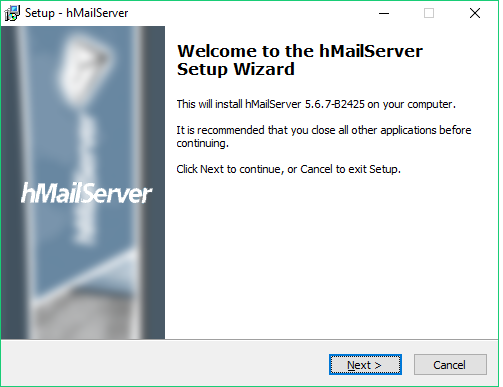
عندما تكون في نافذة تحديد المكونات ، تأكد من تحديد أدوات الخادم والأدوات الإدارية. يجب التحقق من هذه الخيارات بشكل افتراضي.

في النافذة التالية ، ستحتاج إلى اتخاذ أحد أكبر الخيارات لـ hMailServer. يستخدم البرنامج قاعدة بيانات لذلك ستحتاج إلى تحديد قاعدة البيانات المراد استخدامها. إذا كنت تريد شيئًا سريعًا وبسيطًا ، فما عليك سوى استخدام قاعدة البيانات المضمنة ، والتي يجب التحقق منها افتراضيًا.
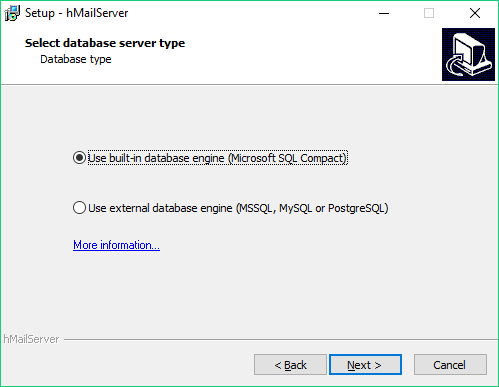
يعد الأمان أحد أكبر ميزات hMailServer. أثناء التثبيت ، سيقوم hMailServer بإنشاء مستخدم افتراضي له حقوق إدارية. ستحتاج إلى إدخال كلمة المرور للمستخدم الافتراضي.

نحن في نهاية معالج التثبيت. إذا كنت جاهزًا ، فانقر فوق زر التثبيت.

يجب ألا يستغرق تثبيت hMailServer أكثر من دقيقتين. عند اكتمال التثبيت ، تأكد من تحديد "تشغيل مسؤول hMailServer" وانقر فوق الزر "إنهاء".

تكوين hMailServer
يجب تشغيل نافذة إدارة hMailServer عند النقر فوق الزر "إنهاء". تذكر الإخطار من معالج التثبيت بأنه سيتم إنشاء مستخدم افتراضي. وطُلب منا إدخال كلمة مرور. هنا حيث سنستخدم كلمة المرور.


نحن على استعداد لبدء التكوين الفعلي لخادم SMTP الخاص بنا. يجب أن تكون الخطوة الأولى واضحة نسبيًا. هل يمكنك تخمين الخطوة الأولى؟
إذا لم تكن متأكدًا من الخطوة التالية ، فما عليك سوى إلقاء نظرة على النافذة - الشروع في العمل. انقر فوق الزر "إضافة مجال ...".

ضمن علامة التبويب عام ، نحتاج إلى إدخال اسم المجال الخاص بنا. لا أمتلك مجالًا لذا قررت استخدام نطاق وهمي. النطاق الفعلي غير مطلوب لإرسال رسائل البريد الإلكتروني. إذا كنت تستخدم نطاقًا وهميًا ، فاحرص على إدخال مجال غير موجود.
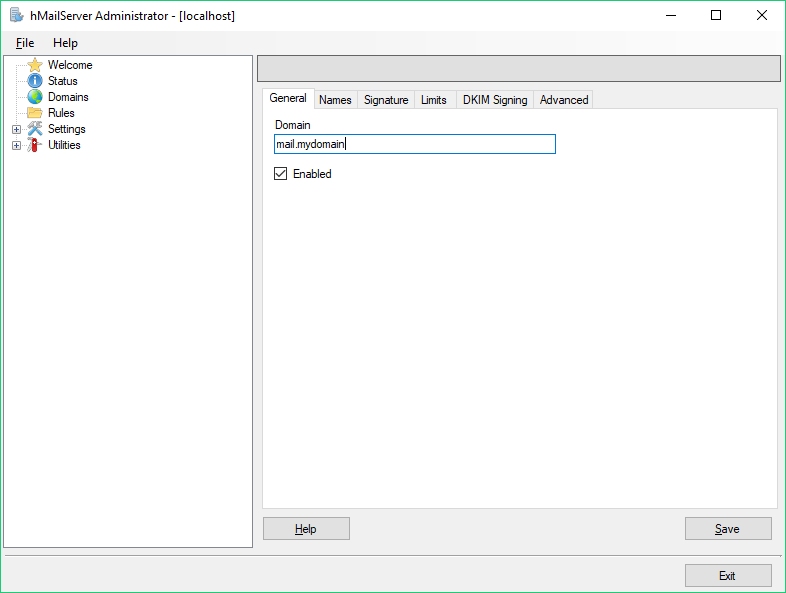
انقر فوق الزر حفظ.
انقر فوق الزر + الموجود بجوار المجالات.
انقر فوق الحسابات.
هنا حيث سنقوم بتكوين حساب. أدخل اسمًا ضمن حقل العنوان. يمكن أن يكون الاسم ما تريد. بالإضافة إلى ذلك ، أدخل كلمة مرور في حقل كلمة المرور. إذا كانت كلمة المرور ضعيفة ، فسيطلب hMailServer ما إذا كنت تريد استخدام كلمة المرور عند الحفظ.

انقر فوق الزر حفظ.
انقر فوق + بجوار الإعدادات.
انقر فوق البروتوكولات.
لاحتياجاتنا ، نحن نريد خادم SMTP. لذلك لا تتردد في إلغاء تحديد POP3 و IMAP.

انقر فوق الزر حفظ.
انقر فوق + بجوار خيارات متقدمة. انطلق وأدخل المضيف المحلي ضمن المجال الافتراضي.

انقر فوق الزر حفظ.
انقر فوق حظر تلقائي.
تم تصميم ميزة الحظر التلقائي لحظر عناوين IP بعد فشل محاولات تسجيل دخول كثيرة. خادم SMTP هذا هو خادم SMTP الشخصي الخاص بنا وسنقوم بإجراء الاختبارات. أوصي بإلغاء تحديد مربع "ممكّن".

انقر فوق الزر حفظ.
انقر فوق IP Ranges.
ستكون القيم الافتراضية هي "جهاز الكمبيوتر" و "الإنترنت" وستبدو مشابهة للقيم أدناه.

انقر فوق منافذ TCP / IP.
ستظهر هذه النافذة المنافذ المكونة لـ SMTP و POP3 و IMAP.

لم يكن ذلك سيئًا للغاية ، أليس كذلك؟ نحن على وشك الانتهاء من التكوين الخاص بنا. خطوة أخيرة مهمة للغاية.
انقر فوق + بجوار الأدوات المساعدة ،
انقر فوق التشخيص.
هنا حيث سنقوم باختبار التكوين الخاص بنا. ضمن "حدد المجال الذي تريد إجراء الاختبارات عليه" ، حدد المجال الذي أدخلناه سابقًا. لا حاجة لتغيير أي إعدادات أخرى. اضغط على زر البداية.

قمنا بتكوين hMailServer بالخيارات الأساسية. لا تتفاجأ برؤية ما هي الأخطاء في النافذة. على سبيل المثال ، "خطأ: لم يتم تحديد دليل النسخ الاحتياطي." لم نقم بإنشاء دليل نسخ احتياطي ، لذلك لا مفاجأة في الخطأ.
نحتاج إلى البحث عن اختبارين محددين:
- جمع تفاصيل الخادم - نتائج هذا الاختبار هي نسخة من إصدار hMailServer ونوع قاعدة البيانات
- اختبار المنفذ الصادر - نتائج هذا الاختبار مهمة للغاية. يجب أن يكون خادم SMTP قادرًا على الاتصال. في حالة مواجهة خطأ أثناء هذا التحقق ، نحتاج إلى القيام ببعض استكشاف الأخطاء وإصلاحها.
باختصار
الآن لديك خادم SMTP بسيط لاحتياجاتك الخاصة. لا تتردد في استخدام ما يحلو لك.
في بداية المقال ، ذكرت برنامج PowerShell النصي الذي يستخدم خادم SMTP لإرسال رسائل البريد الإلكتروني. إذا كنت مهتمًا برمز PowerShell الفعلي الذي استخدمته ، فإليك هذا الرمز.
$ ServerAddress = “mail.local”
$ From = “jabberwocky@mail.mydomain”
$ To = “wendigo @ gmail.com ”
$ SMTPServer = “127.0.0.1”
$ SMTPPort = “25”
$ Username = “jabberwocky @ mail. mydomain "
$ Password =" mypassword "$ SMTPMessage = New-Object System.Net.Mail.MailMessage
$ SMTPMessage.From = $ From
$ SMTPMessage.To.Add ($ To)
$ SMTPMessage.Subject = "هنا البريد الإلكتروني"
$ SMTPMessage.IsBodyHtml = $ true
$ SMTPMessage . Body = $ EmailMessage$ SMTPClient = New-Object System.Net.Mail.SmtpClient ($ SMTPServer ، $ SMTPPort) ؛
$ SMTPClient.EnableSSL = $ false
$ SMTPClient.Credentials = New-Object System.Net.NetworkCredential ($ Username، $ Password)؛
$ SMTPClient.Send ($ SMTPMessage)
























